SoftEther VPN: qué es y cómo instalar este programa en Windows
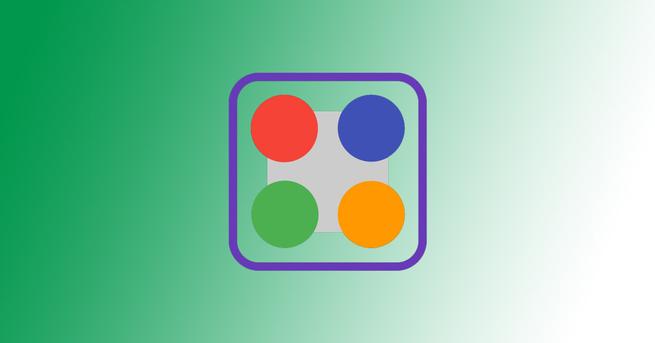
Al navegar por Internet podemos hacer uso de muchas herramientas para cifrar nuestra conexión y evitar problemas que dañen la seguridad y privacidad. Un ejemplo son los servicios VPN, que nos ayudan a navegar por redes inalámbricas públicas con más seguridad y ocultar la dirección IP real. En este artículo vamos a hablar de SoftEther, una interesante opción que podemos tener en cuenta. Vamos a explicar cómo usarlo en Windows.
Qué es SoftEther VPN
SoftEther VPN es un software VPN multiprotocolo que podemos utilizar en sistemas operativos como Windows, Linux o macOS, entre otros. Su nombre viene de Software Ethernet. Es de código abierto y totalmente gratuito. Supone una alternativa a otras opciones como OpenVPN y servidores de Microsoft.
Es considerada una opción más rápida que OpenVPN y además hay que indicar que es compatible con Microsoft SSTP VPN para las diferentes versiones de Windows. Cuenta con un protocolo propio: SSL-VPN. Está optimizado totalmente para esta herramienta, por lo que ofrece un rendimiento muy rápido, baja latencia y resistencia al firewall.
Permite virtualizar Ethernet a través de la enumeración de software. SoftEther VPN Client implementa Virtual Network Adapter y SoftEther VPN Server implementa Virtual Ethernet Switch. Podemos crear fácilmente VPN de acceso remoto y VPN de sitio a sitio, como una expansión de la VPN L2 basada en Ethernet. También permite crear una VPN tradicional basada en L3 con enrutamiento IP.
SoftEther VPN tiene una gran compatibilidad con los productos VPN más populares de la actualidad a nivel global. Tiene interoperabilidad con OpenVPN, L2TP, IPsec, EtherIP, L2TPv3, Cisco VPN Routers y MS-SSTP VPN Clients. En la actualidad es el único del mundo que admite SSL-VPN, OpenVPN, L2TP, EtherIP, L2TPv3 e IPsec, como un único software VPN.
Características principales de SoftEther
Hemos visto qué es SoftEther y ahora vamos a ver cuáles son sus características principales. Un repaso por los puntos que debemos tener en cuenta de este software. Ya hemos mencionado algunos aspectos, como que es gratuito y de código abierto.
- Facilidad para establecer VPN de sitio a sitio y de acceso remoto
- Tunelización SSL-VPN en HTTPS para pasar a través de NAT y cortafuegos
- Funciones innovadoras de VPN sobre ICMP y VPN sobre DNS
- Es resistente a firewalls altamente restringidos
- DNS dinámico y NAT transversal integrados para que no se requiera una dirección IP fija o estática
- Cifrados AES de 256 bits y RSA de 4096 bits
- Funciones de seguridad, como registro y túnel VPN
- Alto rendimiento con 1 Gbps con bajo uso de memoria y CPU
- Admite Windows, Linux, macOS, iOS o Android, entre otros
- Compatibilidad con SSL-VPN (HTTPS) y los seis principales protocolos VPN (OpenVPN, IPsec, L2TP, MS-SSTP, L2TPv3 y EtherIP)
- La función de clonación de OpenVPN admite clientes OpenVPN heredados
- IPv4 y IPv6
En definitiva, estas son las principales características con las que cuenta SoftEther. Este software de VPN servidor y cliente multiplataforma ofrece un amplio abanico de opciones. Cuenta con un gran rendimiento en los diferentes sistemas operativos donde es compatible.
Cómo instalar SoftEther en Windows
Vamos a explicar paso a paso cómo instalar SoftEther en Windows. Vamos a probarlo en el que es el sistema operativo más utilizado en equipos de escritorio, aunque hay que indicar que el proceso para su instalación y uso es similar en el resto de sistemas operativos donde podemos utilizarlo.
Lo primero que tenemos que hacer es ir a la sección de descargas de su web oficial. Allí encontraremos las diferentes opciones para descargar el programa. Tenemos también el enlace a GitHub y poder consultar el código fuente del software. Hay varios servidores para elegir de dónde descargarlo.
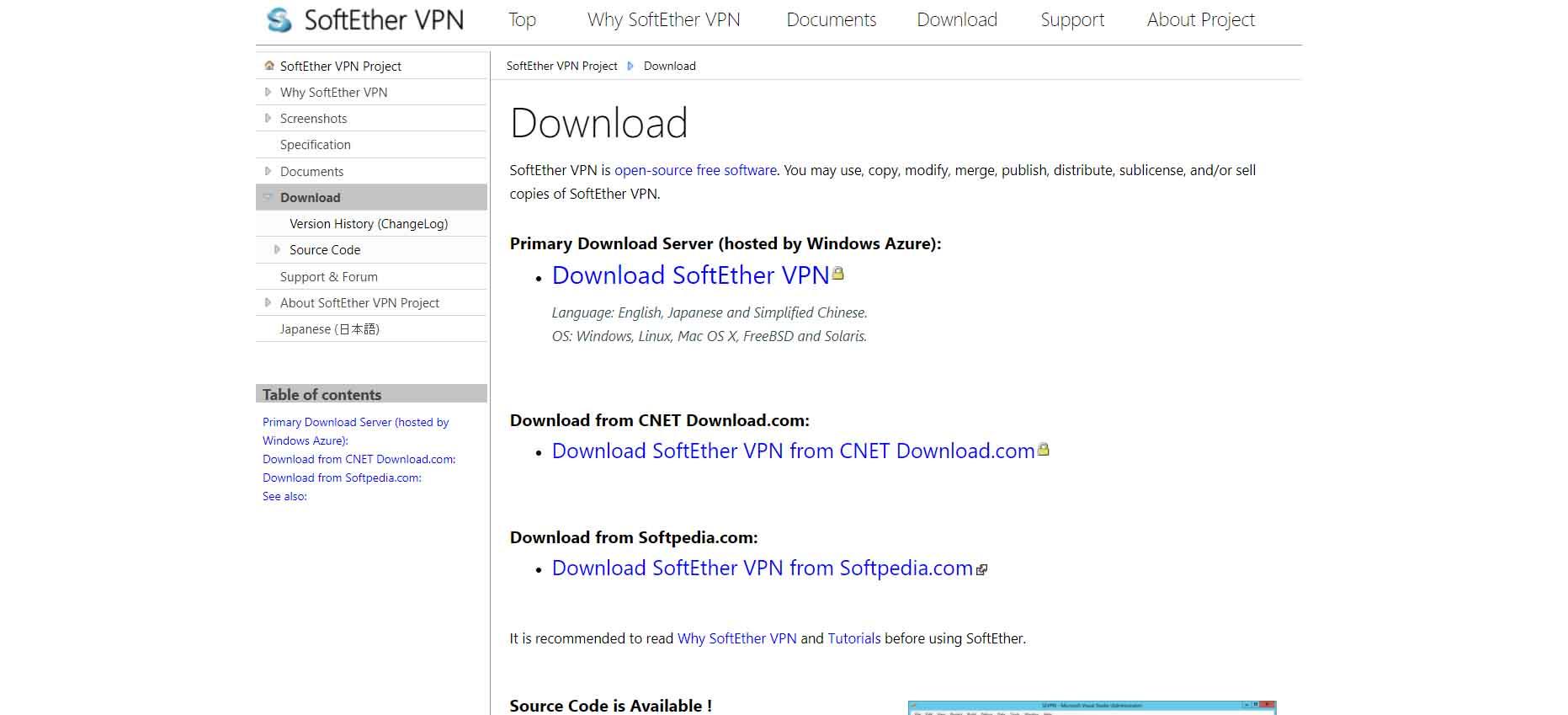
Hay que tener en cuenta que podremos descargar la opción servidor, cliente, puente, así como elegir la plataforma. El archivo de instalación ocupa unos 50 MB. Una vez lo hemos descargado lo siguiente que tenemos que hacer es ejecutarlo en el sistema. Comenzará con la instalación, un proceso sencillo e intuitivo. Nos solicitará permisos para su instalación y debemos aceptar.
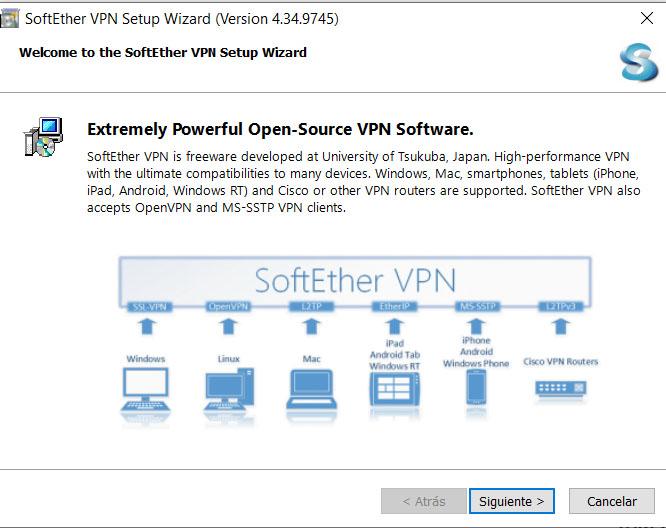
Una vez lo hayamos instalado y ejecutado por primera vez nos aparecerá una ventana como la que vemos en la imagen de abajo. Tenemos que darle a Connect para empezar a usarlo. Nos solicitará contraseña de administrador.
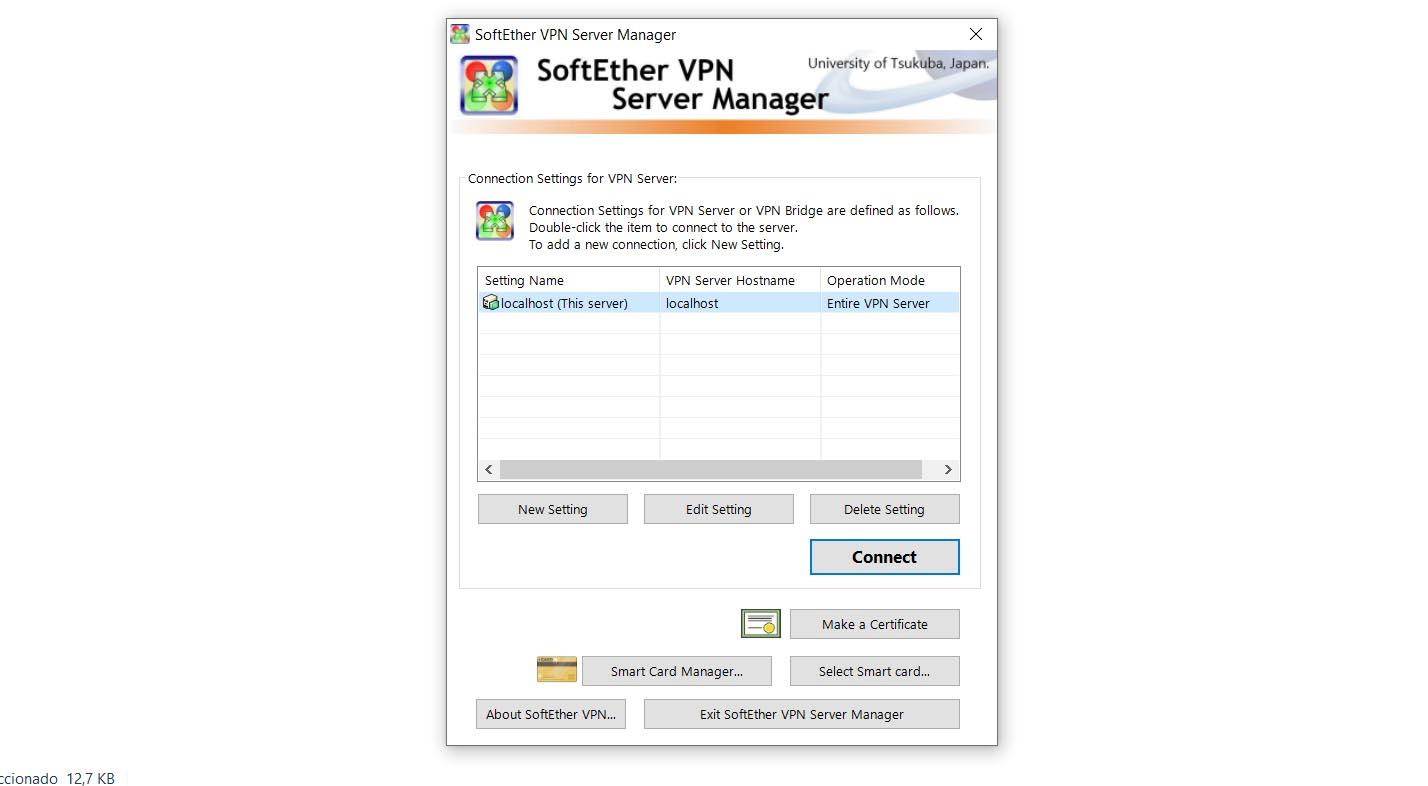
Si queremos crear un servidor remoto VPN con SoftEther tenemos que marcar esa opción en la nueva ventana que se abrirá posteriormente y darle a siguiente. Nos pedirá confirmación y le damos a aceptar. También tendremos que crear un nombre.
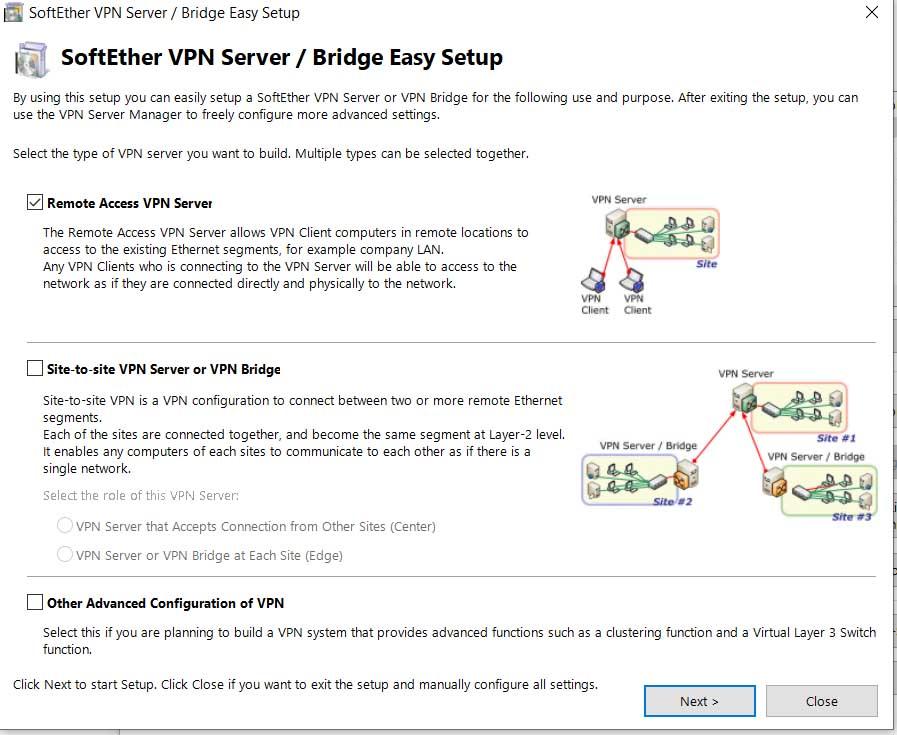
Hecho esto nos creará una función de Dynamic DNS. Asignará un Hostname, dirección global IPv4 y todo como vemos en la imagen de abajo. Podemos cambiar el nombre y asignar el que queramos. Pinchamos en Set to Above Hostname.
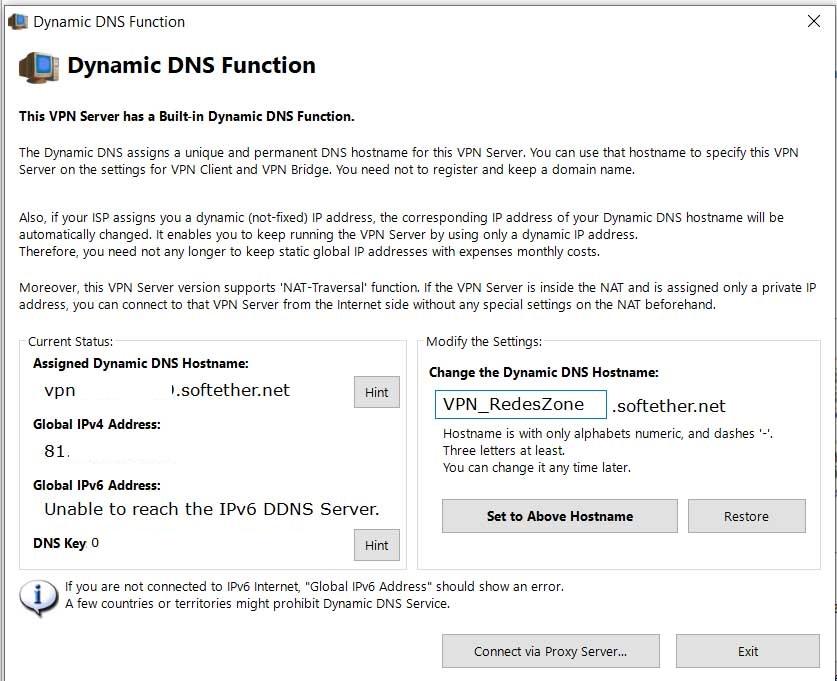
Una vez creado tenemos que darle a salir y en la ventana que aparece marcar la opción de Enable L2TP Server Function (L2TP over IPsec). Hay que elegir también el nombre de usuario, pero como tendremos únicamente uno creado ya vendrá marcado de forma predeterminada. Le damos a OK.
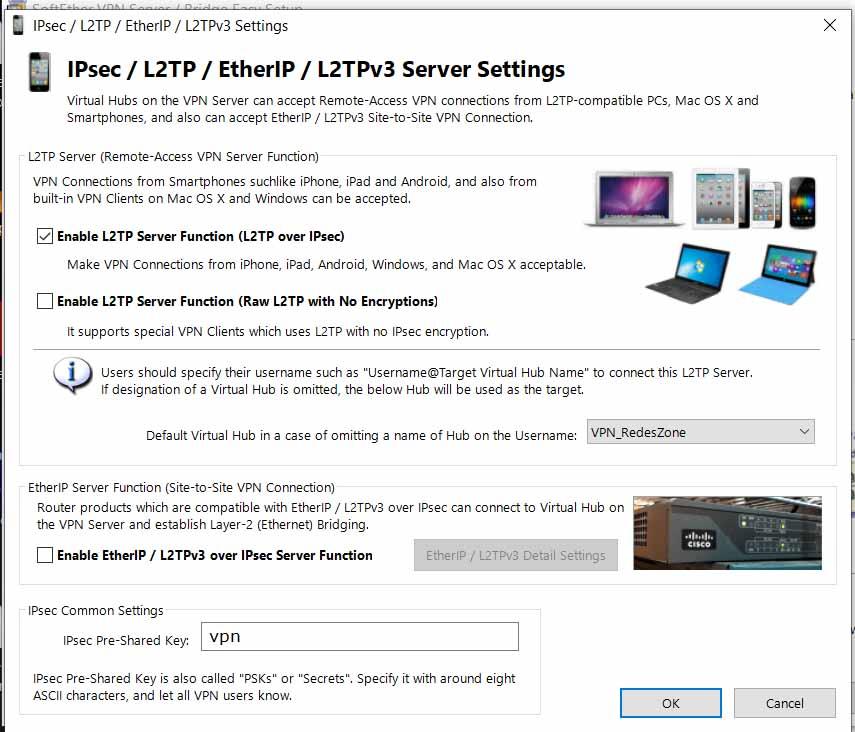
En la siguiente ventana le damos a deshabilitar VPN Azure y marcamos OK nuevamente. Tras esto le damos a crear un nuevo usuario y rellenamos los datos correspondientes. Tenemos que poner el nombre y el tipo de autenticación, básicamente, además de la contraseña.
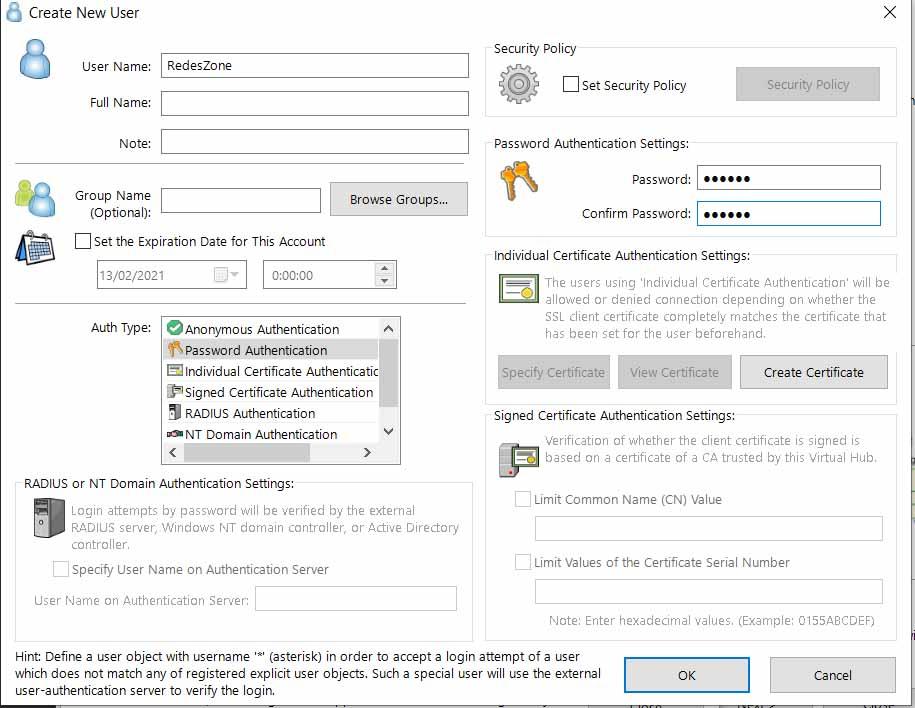
Automáticamente veremos en la nueva ventana que ya aparece el usuario que hemos creado. Podemos simplemente cerrar esa ventana dando a Exit y en la ventana anterior, en el paso 3 elegir el controlador Ethernet y cerramos. Podremos comprobar que el estado es Online, como vemos en la imagen de abajo.
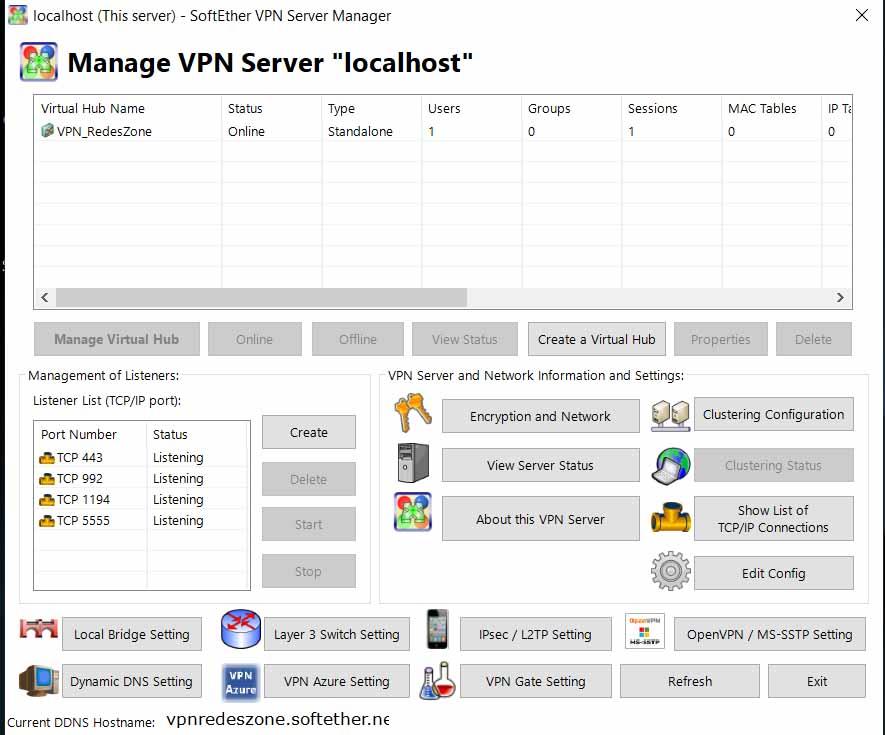
Si seleccionamos el usuario y hacemos clic en Manage Virtual Hub podremos entrar en los diferentes puntos que podemos modificar. Podemos pinchar en Virtual NAT and Virtual DCHP y habilitar SecureNAT. Posteriormente entramos en SecureNAT Configuration y allí veremos las opciones de la interfaz de la tarjeta, como la dirección MAC o dirección IP.
Podemos ver en la ventana principal la lista de puertos TCP/IP en escucha. Podemos crear, eliminar o pausar los que hay.
Instalar SoftEther Client
También podemos instalar la versión del cliente de SoftEther VPN. El proceso es el mismo. Tenemos que ir a su página web y allí en esta ocasión seleccionar Client. Hay que elegir el sistema operativo donde lo queremos instalar. Al abrirlo nos encontraremos con una ventana como la que vemos en la imagen de abajo.
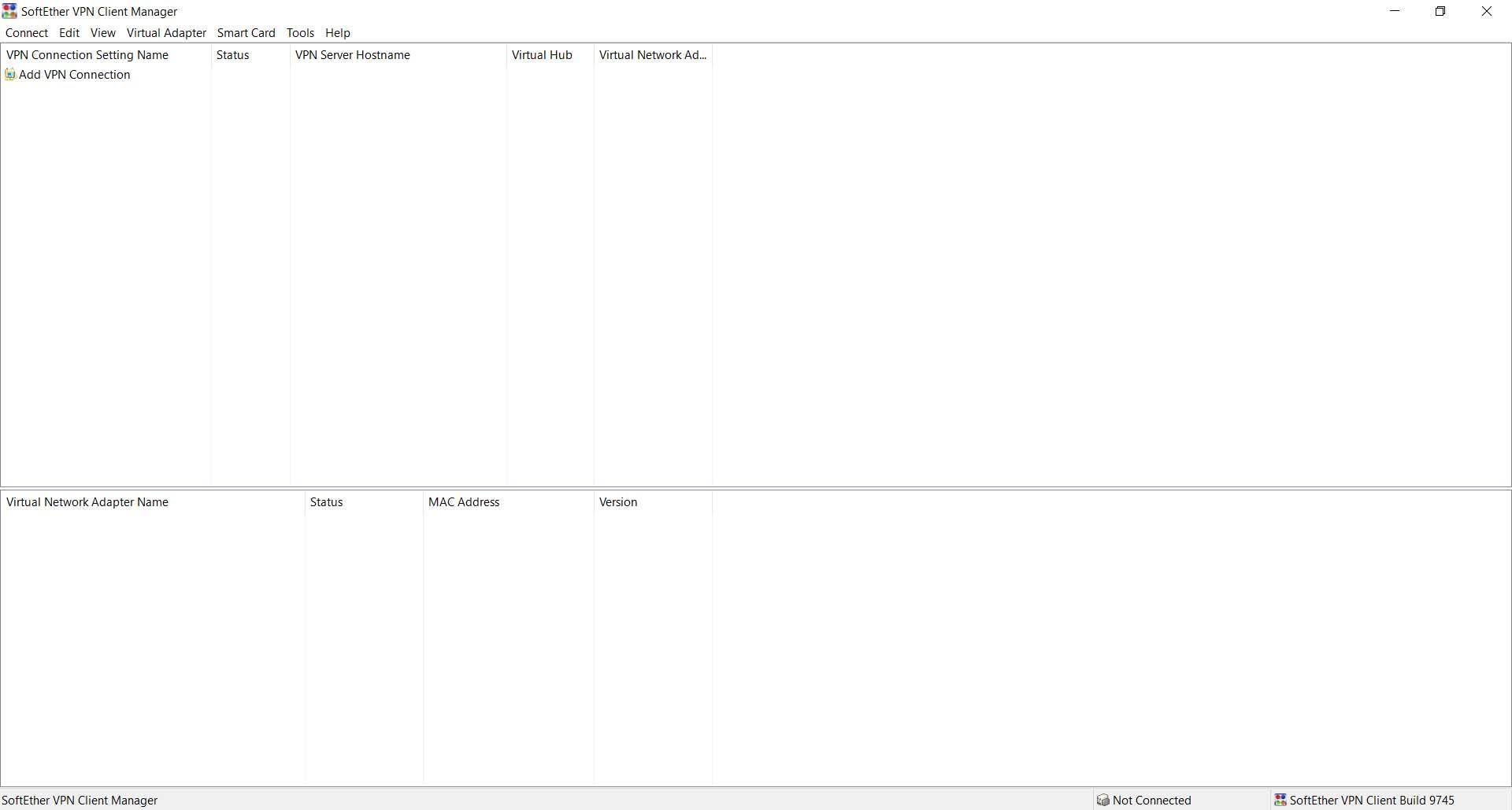
Tenemos que darle a Add VPN Connection. Hay que ponerle un nombre y comenzará a crear la nueva red virtual en Windows. Esto tardará unos segundos. Automáticamente aparecerá en la parte de debajo de la ventana principal, con el nombre que hemos creado. Hay que asegurarse de que pone estado Enabled.
Hecho esto hay que ir a Connect, le damos a New VPN y aparecerá una nueva ventana para rellenar los datos como vemos en la imagen.

Allí tenemos que poner datos como el nombre del host, que en nuestro caso como lo configuramos antes sería vpnredeszone.softether.net. También elegir el puerto y deshabilitar NAT-T.
Hay que poner nombre de usuario y contraseña a la derecha y damos a OK. Nos aparecerá ahora en la ventana principal la conexión en offline. Simplemente con hacer clic derecho y darle a Conectar establecerá la conexión y nos aparecerá la IP. Ya veremos que aparece como conectado.
En definitiva, siguiendo estos pasos que hemos ido explicando podemos descargar y configurar SoftEther como servidor y cliente. Podemos crear una VPN fácilmente y de manera segura.
El artículo SoftEther VPN: qué es y cómo instalar este programa en Windows se publicó en RedesZone.
Powered by WPeMatico



